- IP naslov v sistemu Windows 11 lahko najdete na različne načine, tako notranji kot zunanji.
- Če želite poiskati notranji naslov IP ali tistega, ki je specifičen za napravo, uporabite aplikacijo Nastavitve, nadzorno ploščo, ukazni poziv ali druge metode, opisane tukaj.
- Za zunanji naslov IP lahko uporabite zanesljivo in brezplačno spletno orodje.
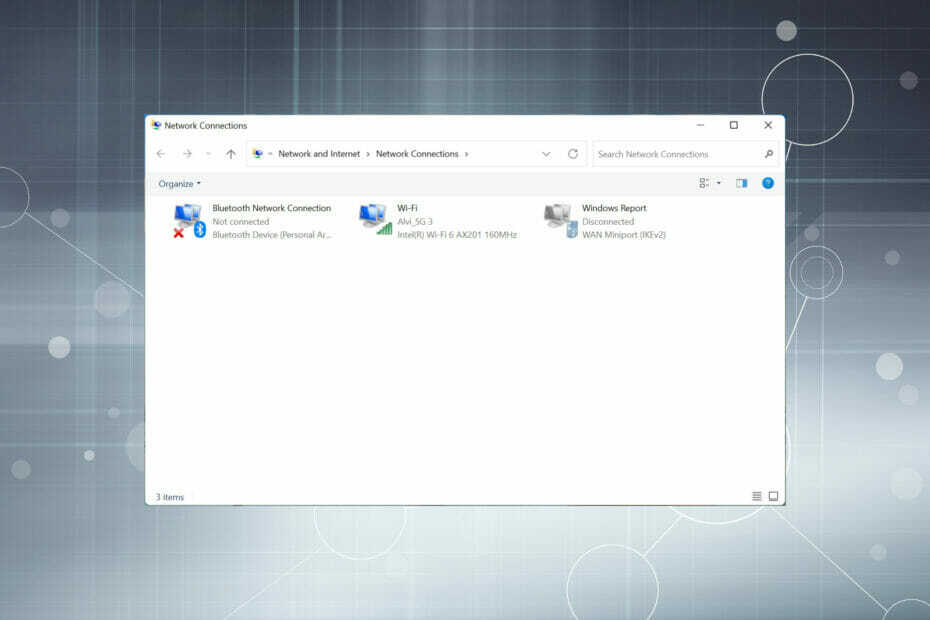
XNAMESTITE S KLIKNITE NA PRENOS DATOTEKE
Ta programska oprema bo popravila pogoste računalniške napake, vas zaščitila pred izgubo datotek, zlonamerno programsko opremo, okvaro strojne opreme in optimizirala vaš računalnik za največjo zmogljivost. Odpravite težave z računalnikom in odstranite viruse zdaj v 3 preprostih korakih:
- Prenesite orodje za popravilo računalnika Restoro ki prihaja s patentiranimi tehnologijami (na voljo patent tukaj).
- Kliknite Začnite skeniranje da poiščete težave z operacijskim sistemom Windows, ki bi lahko povzročile težave z računalnikom.
- Kliknite Popravi vse da odpravite težave, ki vplivajo na varnost in delovanje vašega računalnika.
- Restoro je prenesel 0 bralci ta mesec.
Vsaki napravi, ki je povezana z internetom ali lokalnim omrežjem, je dodeljen edinstven naslov IP (Internet Protocol). In včasih boste morda morali poiskati ta naslov IP v sistemu Windows 11.
Obstajata dva standarda za naslove IP, IPv4 (Internet Protocol Version 4) in IPv6 (Internet Protocol Version 6). Prvi obstaja že kar nekaj časa, drugi pa je nov in napreden. Tudi IPv6 lahko sprejme veliko več naslovov.
Zdaj, ko poznate dva standarda, ugotovimo, kako deluje naslov IP in na katere načine ga lahko uporabite v sistemu Windows 11.
Kako deluje naslov IP?
Naslov IP izgleda nekako takole, 192.181.1.1, kombinacija štirih nizov številk. Vsak od teh nizov se lahko giblje med 0 in 255. Te nize računalnik dejansko bere kot binarne številke.
Med različnimi vrstami so štirje, ki zahtevajo temeljito razumevanje, to so statični in dinamični naslovi IP ter notranji in zunanji naslovi IP.
Statični naslov IP, kot že ime pove, je tisti, ki se ne spreminja in se nastavi ročno. Po drugi strani je dinamični naslov IP samodejno dodeljen vsaki napravi v omrežju in se lahko sčasoma spremeni.
Notranji naslov IP se nanaša na naslov za določeno napravo v omrežju in je edinstven za vsako. Dodeljuje ga modem ali usmerjevalnik in je na splošno dinamičen. Zunanji naslov IP je skupen za vse naprave v omrežju in ga vidijo ljudje v drugih omrežjih.
Zdaj, ko imate osnovno razumevanje koncepta, vas popeljemo skozi vse načine za iskanje naslova IP v sistemu Windows 11.
Kako lahko najdem naslov IP v sistemu Windows 11?
1. Uporabite nastavitve
- Pritisnite Windows + jaz za zagon Nastavitve aplikacijo in izberite Omrežje in internet z zavihkov, navedenih v podoknu za krmarjenje na levi.
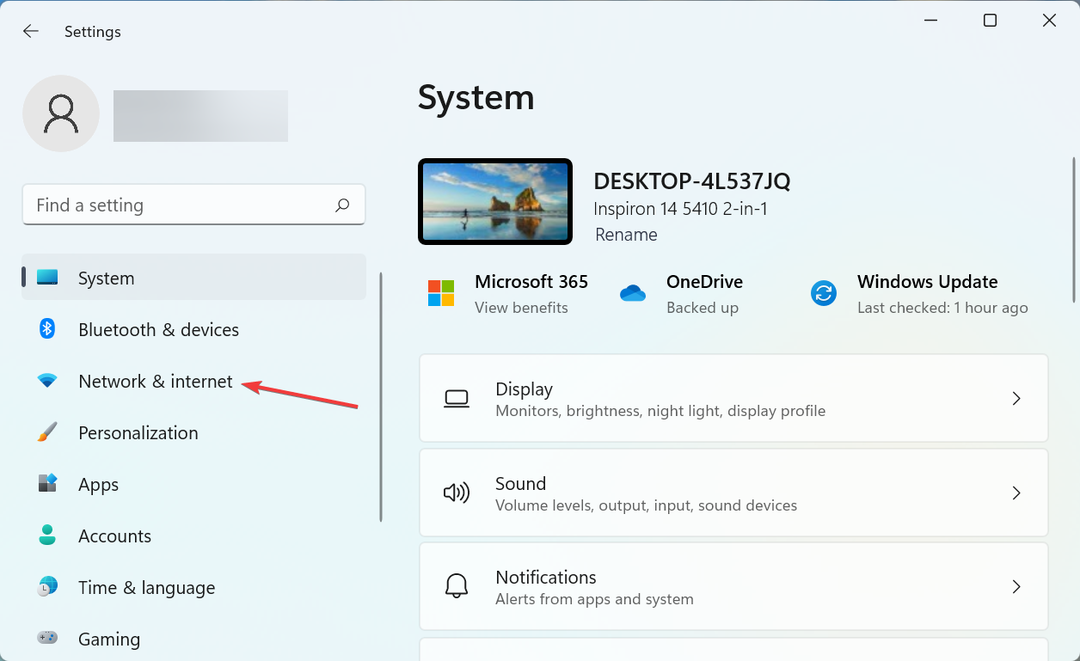
- Kliknite na Lastnosti možnost na desni za ogled teh za trenutno povezano omrežje.
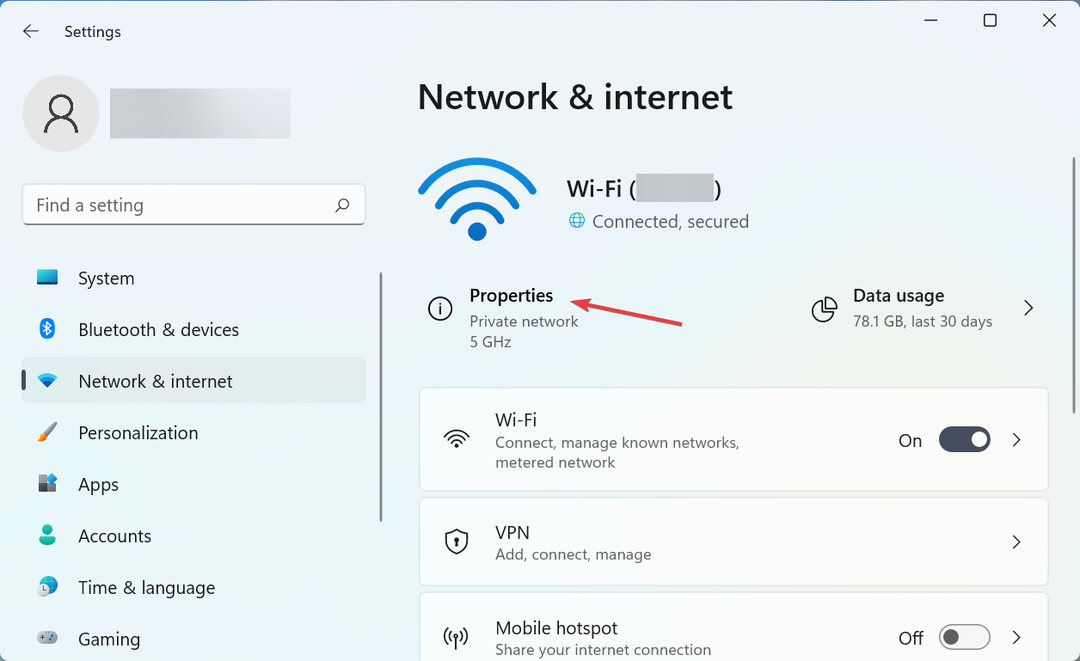
- Zdaj se pomaknite navzdol do dna in poiščite IP naslov.
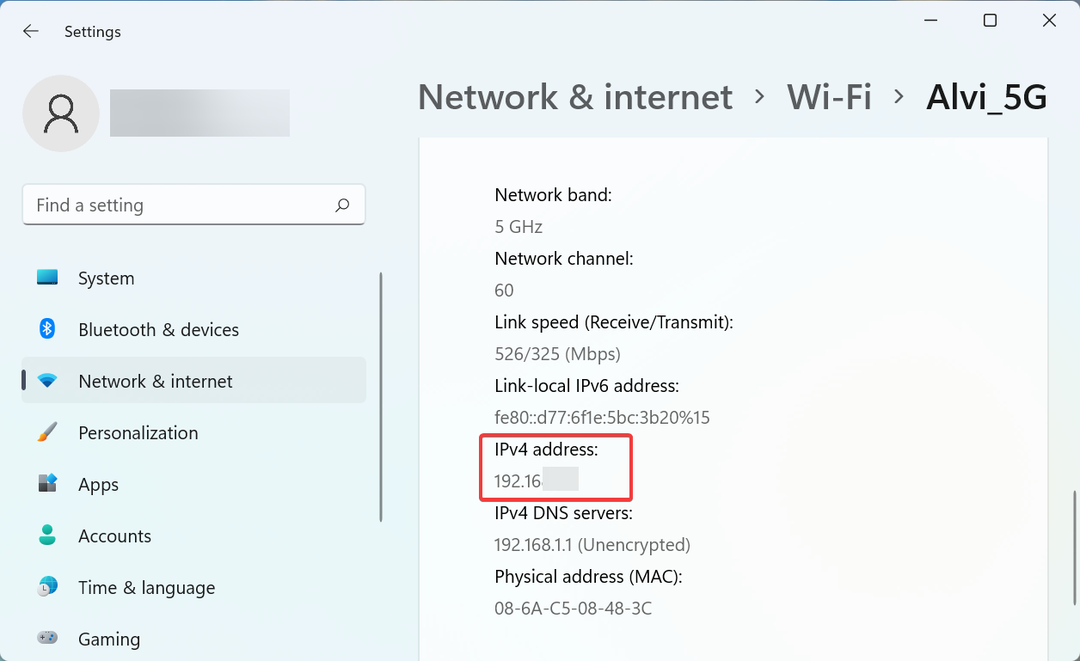
Nasvet strokovnjaka: Nekaterih težav z osebnim računalnikom je težko rešiti, zlasti ko gre za poškodovana skladišča ali manjkajoče datoteke Windows. Če imate težave pri odpravljanju napake, je vaš sistem morda delno pokvarjen. Priporočamo, da namestite Restoro, orodje, ki bo skeniralo vaš stroj in ugotovilo, kaj je napaka.
Klikni tukaj da prenesete in začnete popravljati.
To je verjetno ena najpreprostejših metod in številnim uporabnikom se zdi najprimernejša za iskanje naslova IP v sistemu Windows 11.
2. Uporabite nadzorno ploščo
- Pritisnite Windows + S za zagon Iskanje meni, vnesite Nadzorna plošča v besedilnem polju na vrhu in kliknite ustrezen rezultat iskanja, ki se prikaže.
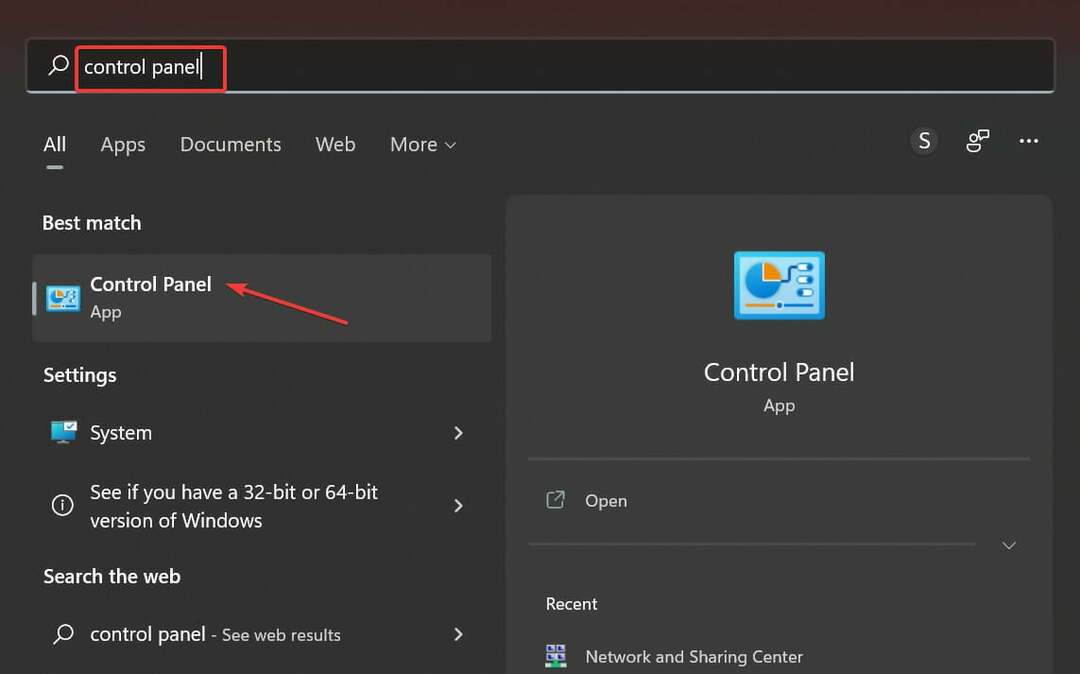
- Nato kliknite na Omrežje in internet od tukaj navedenih možnosti.
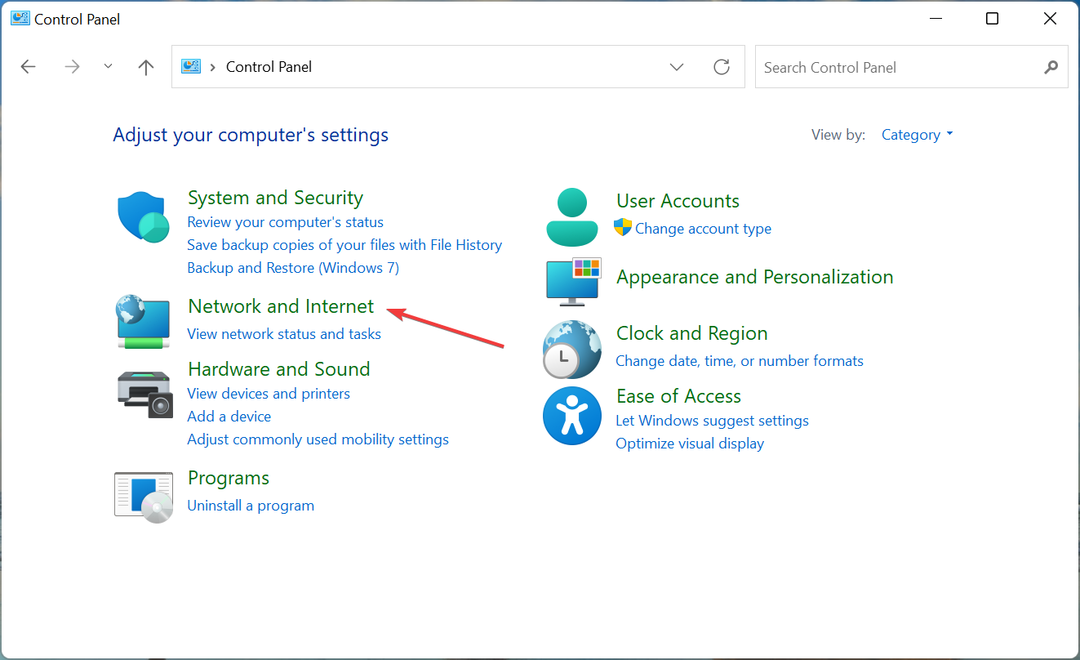
- Kliknite na Center za omrežje in skupno rabo.
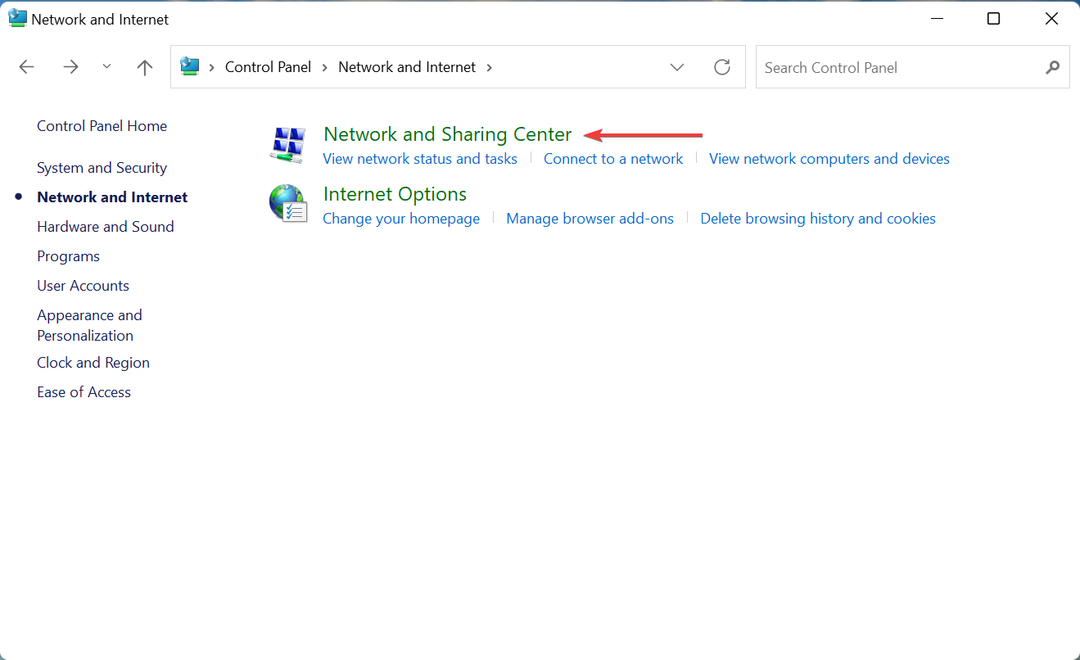
- Zdaj kliknite na omrežje, s katerim ste povezani, da dobite njegovo stanje.
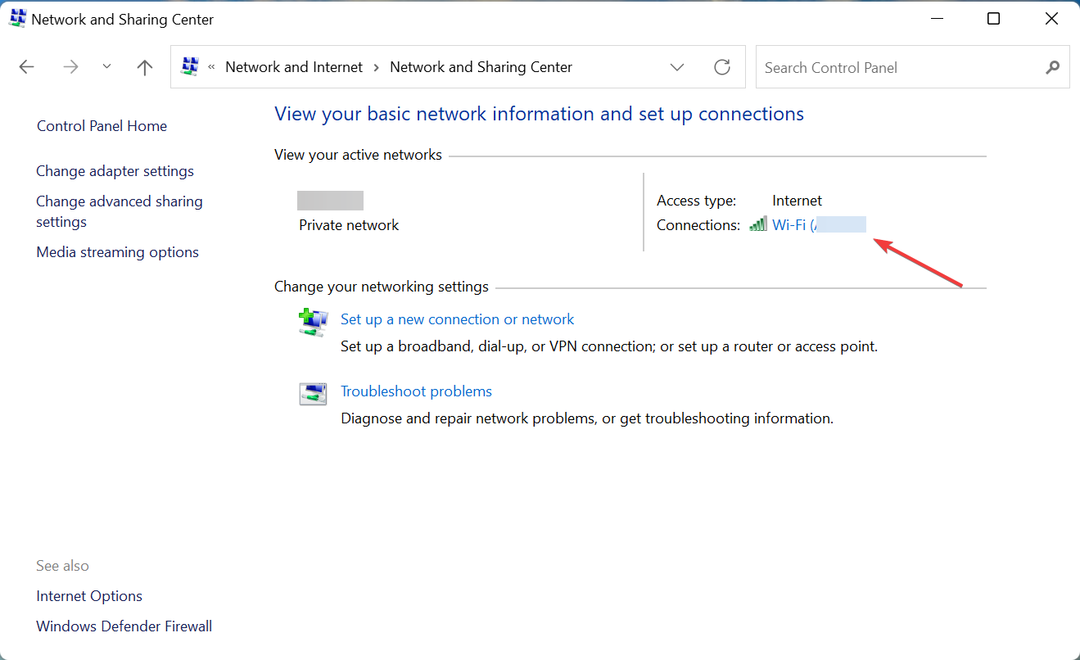
- Kliknite na Podrobnosti gumb.
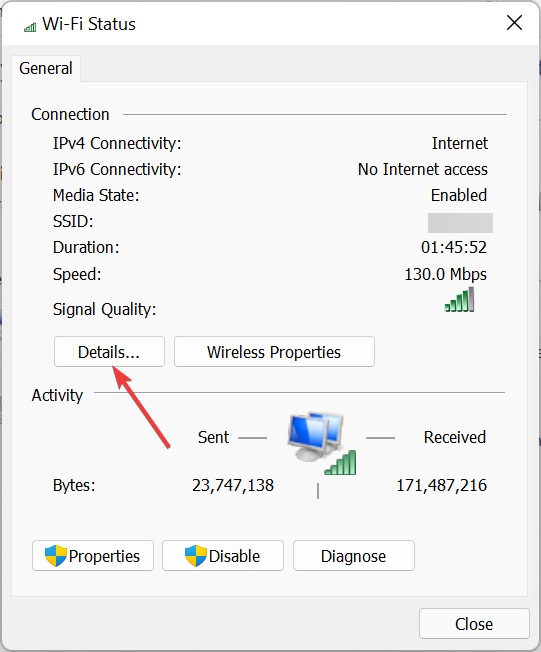
- Našli boste IP naslov naveden tukaj.
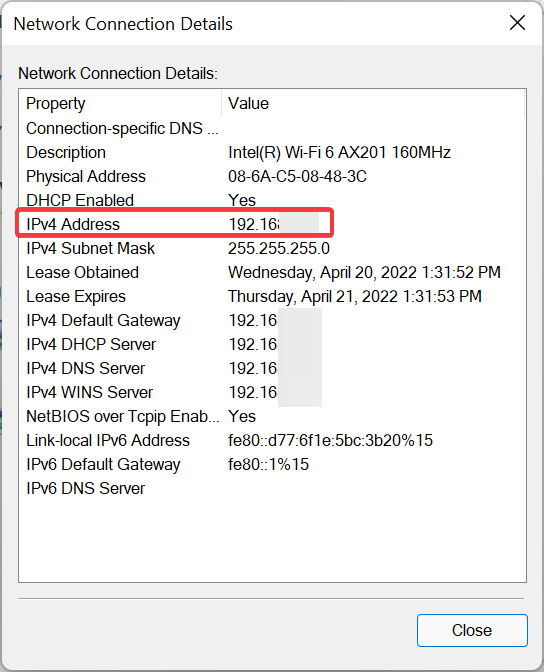
3. Preko ukaznega poziva
- Pritisnite Windows + X ali z desno miškino tipko kliknite na Začni ikono za zagon Močni uporabnik meni in izberite Windows terminal s seznama možnosti.
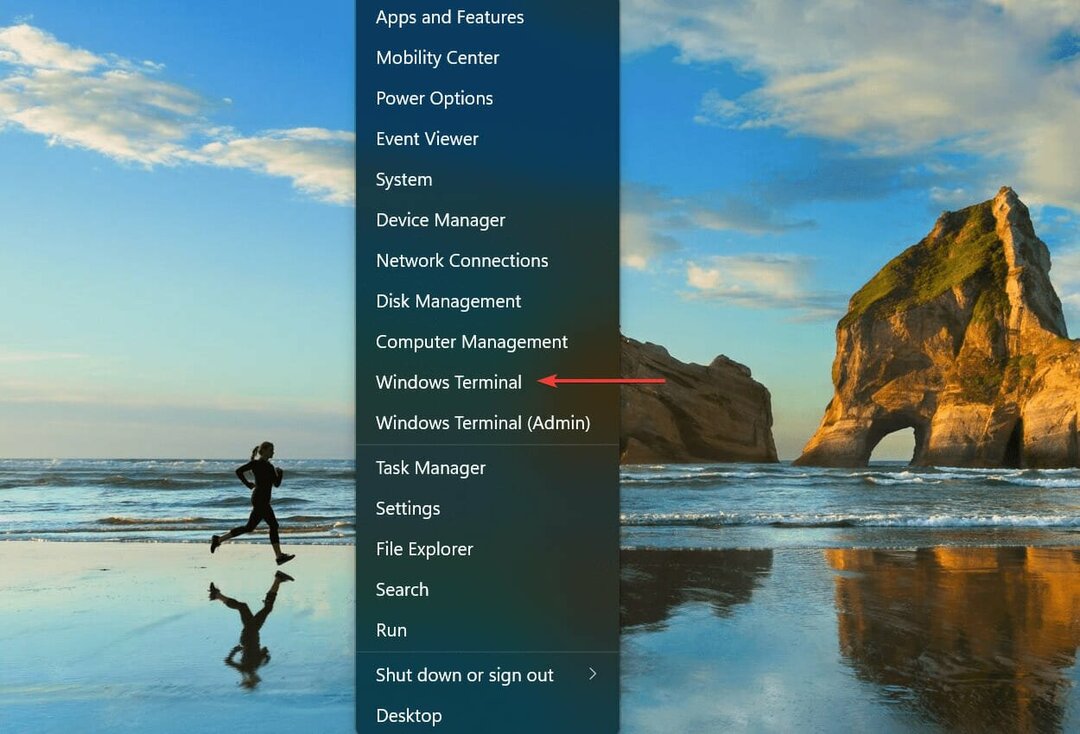
- Zdaj kliknite puščico navzdol in izberite ukazni poziv iz menija. Druga možnost je, da udarite Ctrl + Shift + 2 zagnati ukazni poziv v novem zavihku.
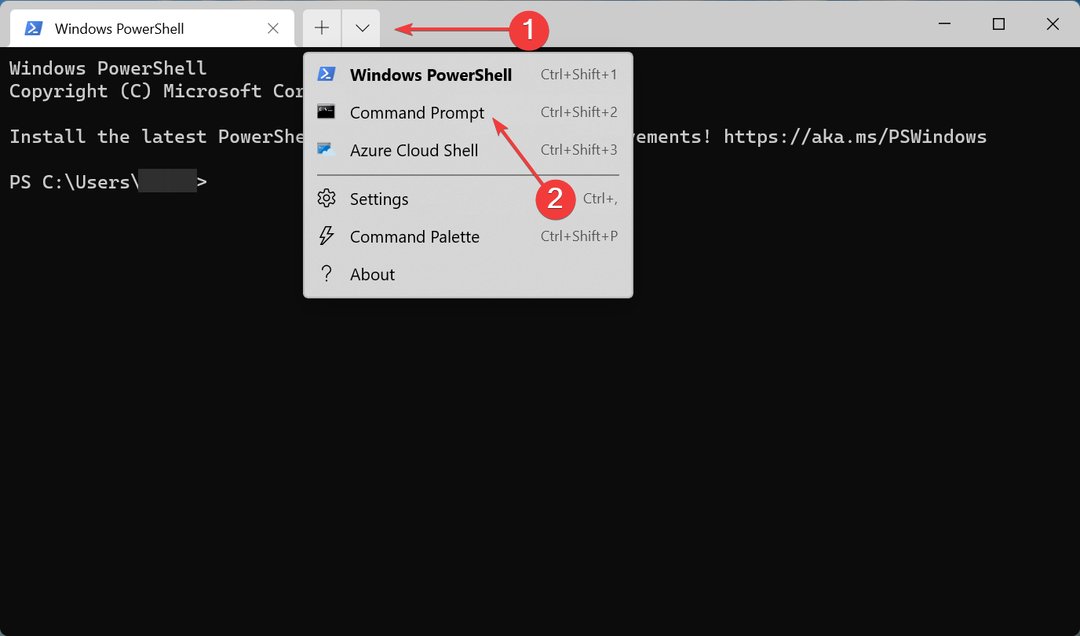
- Zdaj prilepite naslednji ukaz in pritisnite Vnesite:
ipconfig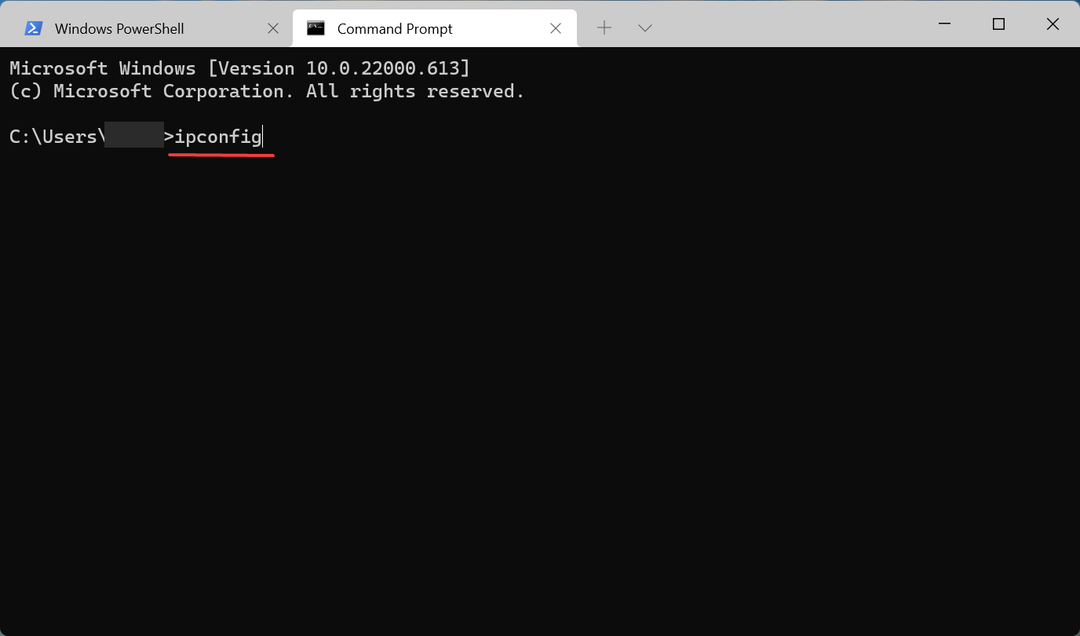
- Zdaj boste našli IP naslov na seznamu omrežnega vmesnika, ki se trenutno uporablja.
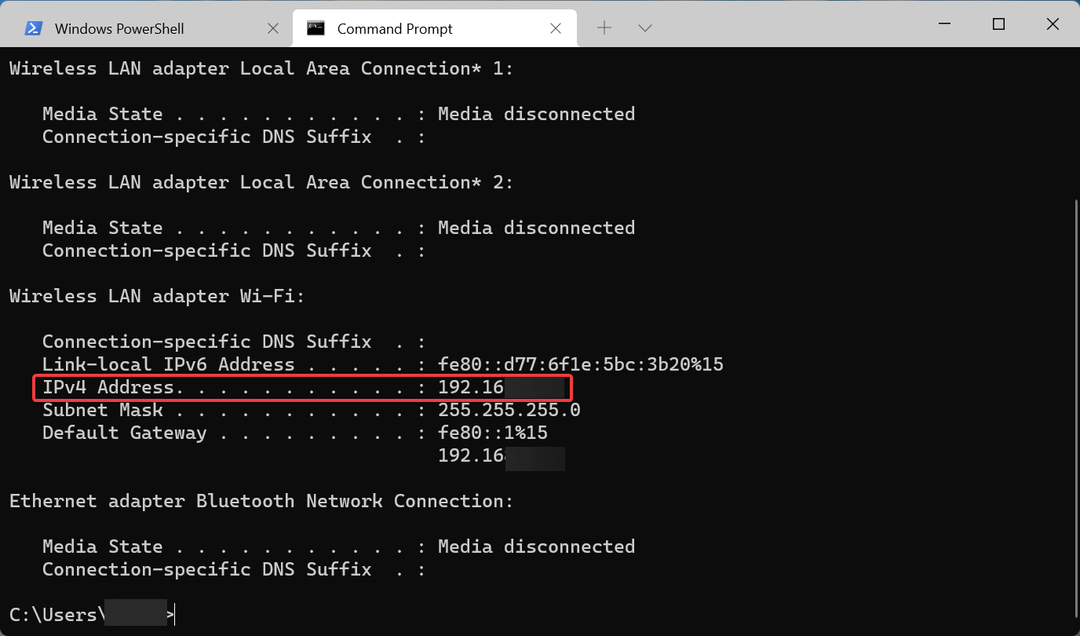
Več naprednih uporabnikov daje prednost ukaznemu pozivu pred običajnimi metodami za iskanje naslova IP v sistemu Windows 11. Če je temu tako, zdaj veste, kako to storiti. Prav tako bi isti ukaz deloval tudi v Windows PowerShell.
- Bootrec ni prepoznan v sistemu Windows 11? Uporabite ta enostaven popravek
- Kako samodejno omogočiti Ctfmon.exe v sistemu Windows 11
- Kako popraviti video urejevalnik v sistemu Windows 11, ko zvok po meri ne deluje
- 7 načinov za rešitev Zaganjalnik Bethesda.net ne deluje
4. Poiščite naslov IP v upravitelju opravil
- Pritisnite Ctrl + Shift + Esc za zagon Upravitelj opravil in se pomaknite do Izvedba zavihek z vrha.
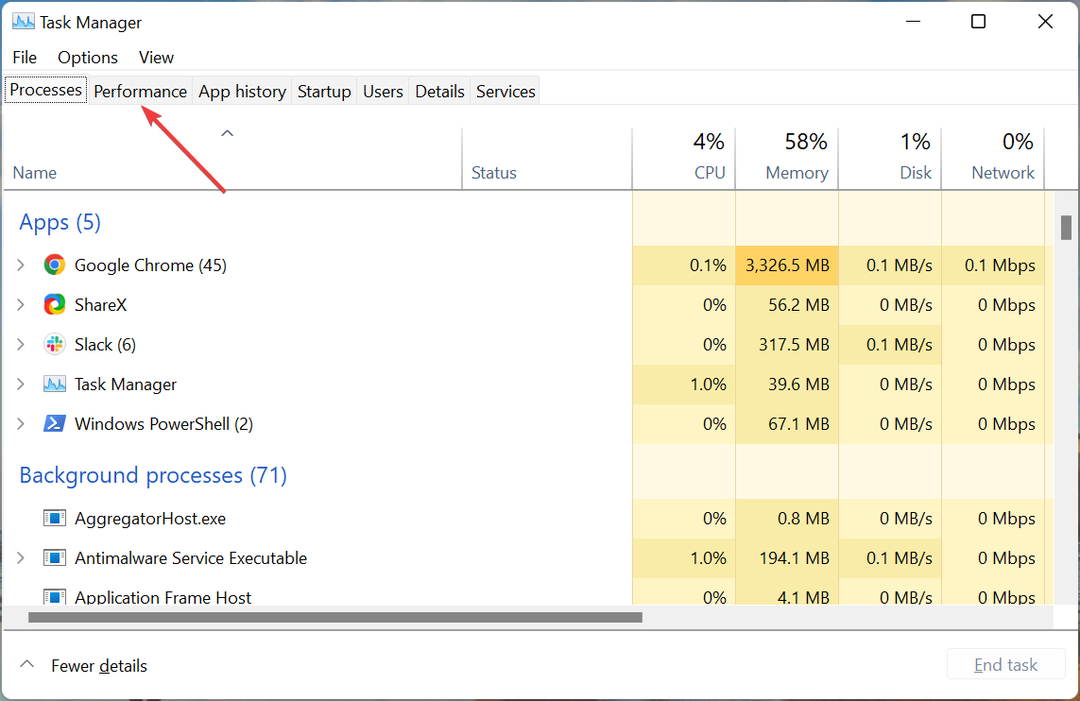
- Nato kliknite na Wifi vnos iz možnosti na levi.
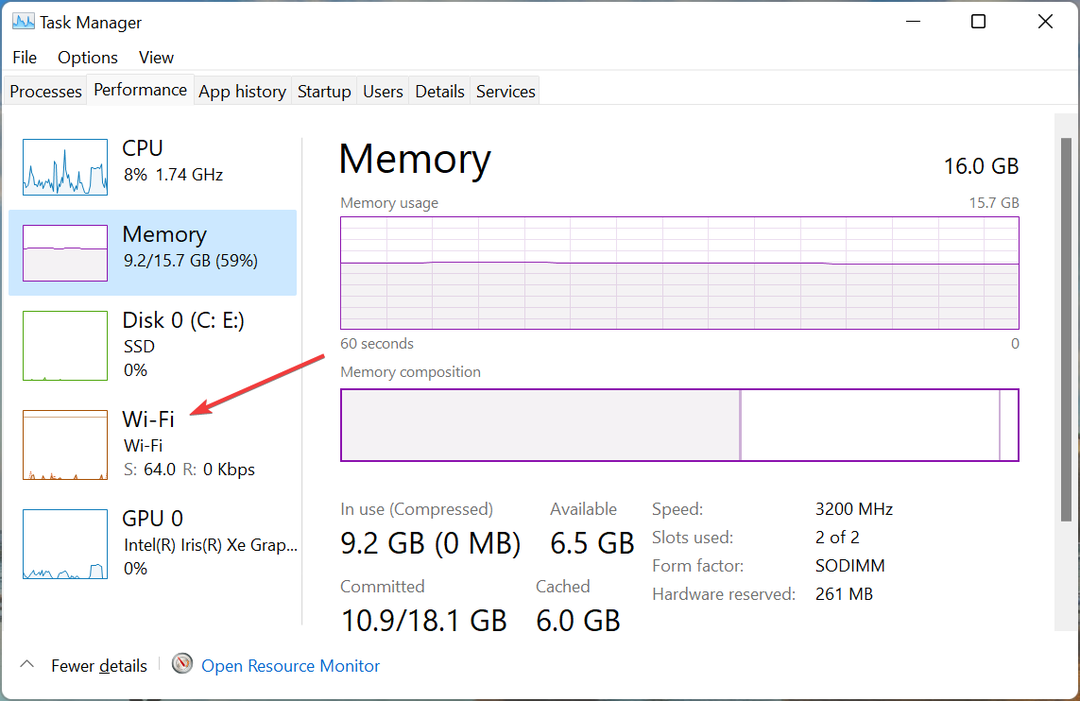
- The IP naslov bo zdaj naveden na desni.
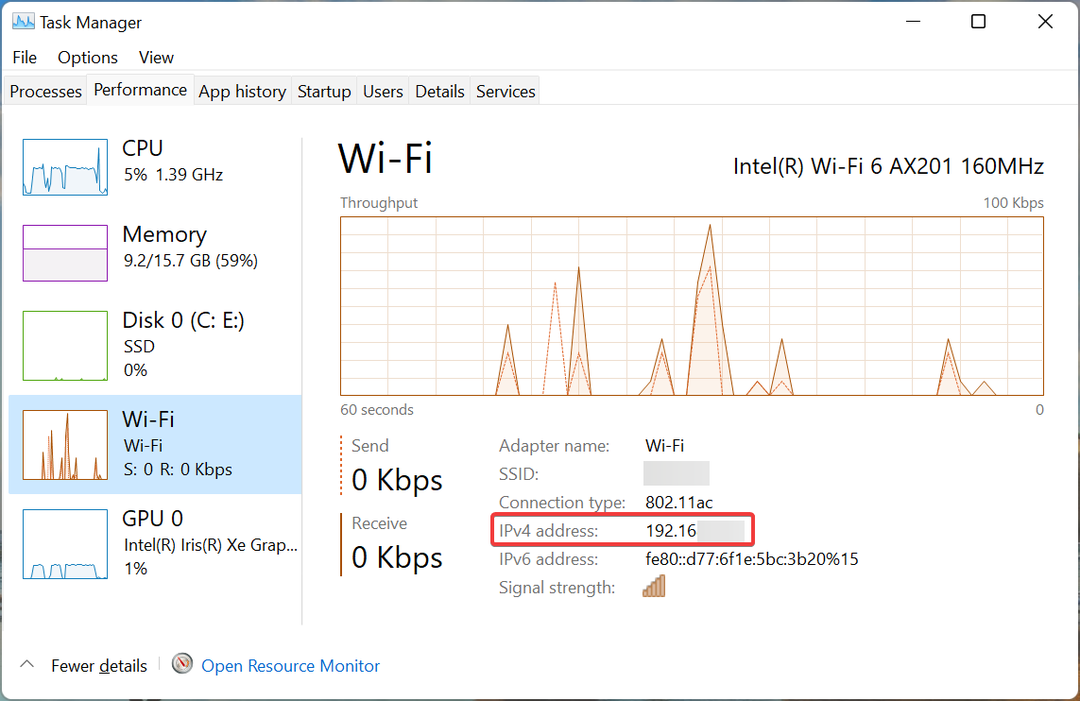
Ta metoda je verjetno najhitrejša od vseh za iskanje naslova IP v sistemu Windows 11.
5. Preko aplikacije Sistemske informacije
- Pritisnite Windows + S za zagon Iskanje meni, vnesite Sistemska informacija v besedilnem polju na vrhu in kliknite ustrezen rezultat iskanja.
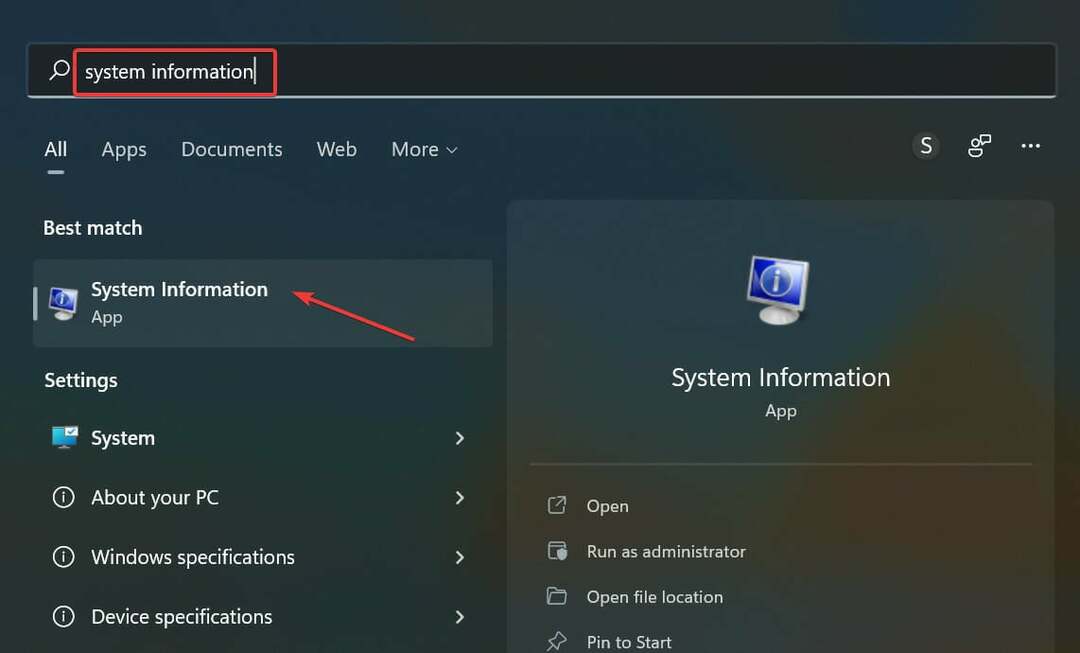
- Dvokliknite na Komponente v podoknu za krmarjenje na levi, da razširite in si ogledate kategorije pod njim.
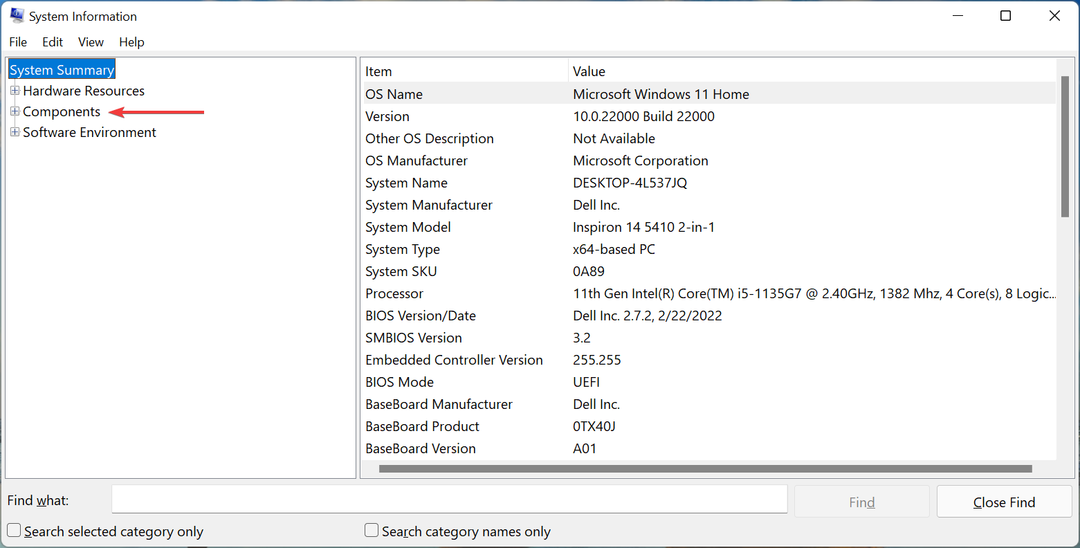
- Zdaj dvokliknite na omrežje in nato izberite Adapter pod njim.
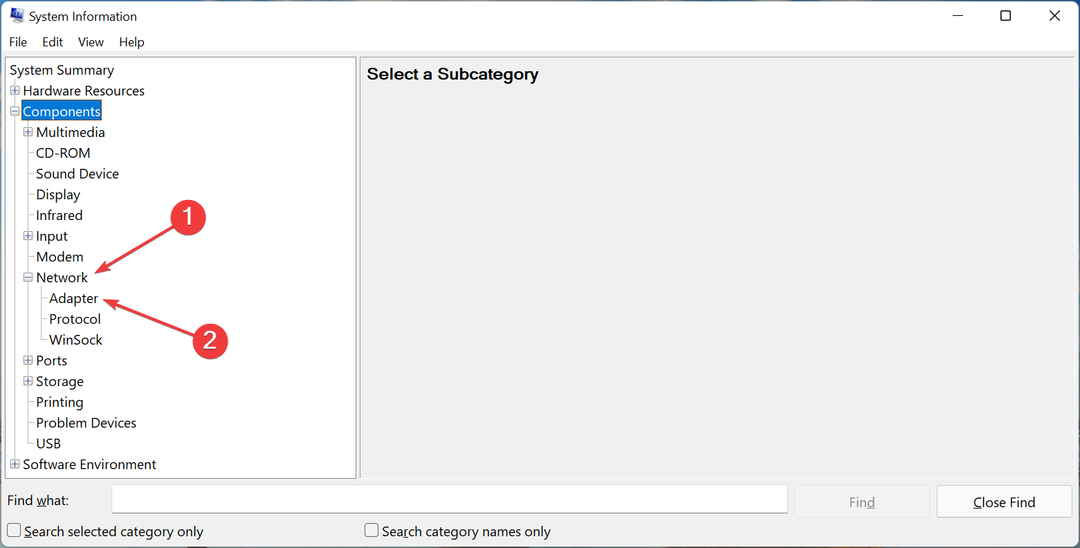
- Zdaj bi morali najti IP naslov pod aktivnim omrežnim vmesnikom na desni.
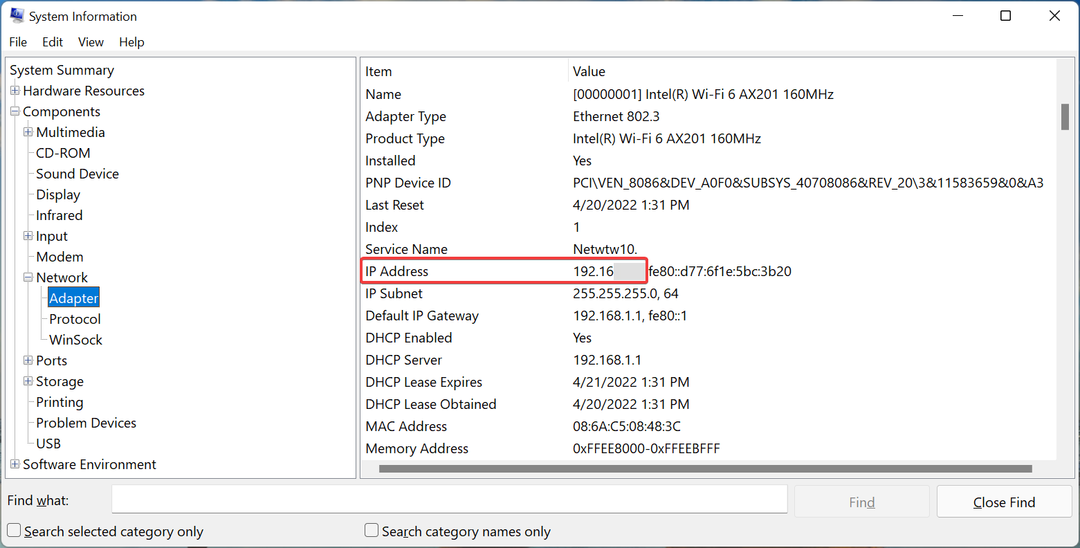
6. Uporabite spletno orodje
Zadnja metoda za iskanje naslova IP je uporaba zanesljivega spletnega orodja na a varen brskalnik v sistemu Windows 11. Preprosto Google iskanje bi morali navesti različna taka orodja, vi pa lahko uporabite katero koli od teh. V večini primerov bi moral Google sam navesti naslov IP na vrhu.
Ne pozabite, da bo ta metoda navedla zunanji naslov IP, ki se lahko razlikuje od tistih ste našli v prejšnjih metodah, ki je bil notranji naslov IP ali naslov posameznika napravo.
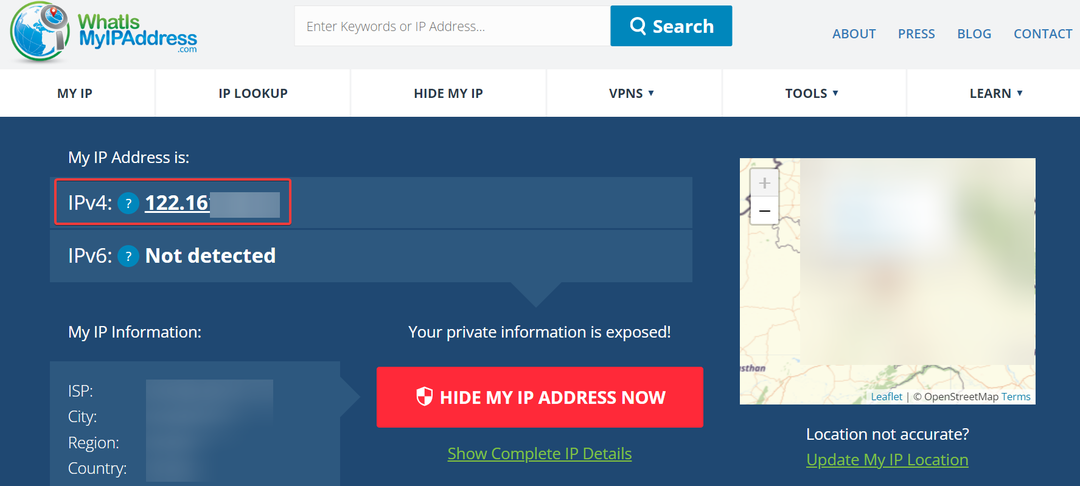
Uporabite lahko tudi druga orodja, npr Kakšen je moj IP oz IPConfig.in da poiščete svoj IP naslov v sistemu Windows 11. Tudi več aplikacij tretjih oseb vam lahko pomaga pri iskanju naslova IP.
Zdaj se zavedate, da iskanje naslova IP ni zapleteno, kot se sliši. Med šestimi metodami, ki so tukaj naštete, izberite tisto, ki vam najbolj ustreza in traja najmanj časa.
Naučite se tudi, kako nastavite statični IP in dodajte sekundarni naslov IP v sistemu Windows 11.
Če imate dodatna vprašanja, jih vnesite v spodnji razdelek za komentarje.
 Imate še vedno težave?Popravite jih s tem orodjem:
Imate še vedno težave?Popravite jih s tem orodjem:
- Prenesite to orodje za popravilo računalnika ocenjeno odlično na TrustPilot.com (prenos se začne na tej strani).
- Kliknite Začnite skeniranje da poiščete težave z operacijskim sistemom Windows, ki bi lahko povzročile težave z računalnikom.
- Kliknite Popravi vse za odpravljanje težav s patentiranimi tehnologijami (Ekskluzivni popust za naše bralce).
Restoro je prenesel 0 bralci ta mesec.


